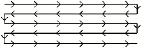Numeración de objetos de plano de luces
Numeración de objetos de plano de luces
|
Comando |
Ruta de acceso |
Acceso directo |
|
Numeración Spotlight |
Spotlight > Informes |
Ctrl + Mayús (Shift) + Alt + N (Windows) Cmd + Shift + Option + N (Mac) |
El comando Numeración Spotlight numera luminarias, accesorios y demás objetos de plano de luces como puntos focales, motores, tramos de cable o cualquier objeto de dibujo con un registro adjuntado. Puede numerar los objetos por número de unidad o por otros parámetros de incremento automático.
Hay aun otras formas de numerar luminarias y accesorios. Puede autonumerar las luminarias a medida que las inserta (instrucciones en el tema Inserción de luminarias) o hacerlo por la posición de suspensión (instrucciones en el tema Numeración de luminarias según la posición de suspensión). Para copiar el número de unidad de las luminarias a los accesorios respectivos, siga las instrucciones en el tema Procedimiento para copiar el número de unidad a todos los accesorios.
El comando Numeración Spotlight tiene dos flujos de trabajo básico. La autonumeración es excelente para las disposiciones convencionales que permiten escoger con marquesina los objetos que desee numerar. Si tiene que hacer más pulsaciones para escoger o si el trazado de una marquesina fuera a ser demasiado complejo, se recomienda la numeración manual. Una de las ventajas de la numeración manual es que puede cambiar las opciones de numeración durante el proceso.
Numeración manual: escoja los objetos en el dibujo; luego defina los parámetros y numere los objetos.
Use los comandos de menú contextual para escoger luminarias según determinados criterios. Siga las instrucciones pertinentes en el tema Selección de luminarias según criterios. También puede usar el comando Selección personalizada o la herramienta Seleccionar similar.
Numeración manual: especifique, sin haber preseleccionado nada, el tipo de objeto que vaya a numerar, defina los parámetros y luego numere los objetos.
Las luminarias con celdas múltiples presentan un comportamiento especial de numeración. La configuración en preferencias determina los campos compatibles con los valores de las celdas individuales, lo cual afecta la numeración. Consulte el tema Preferencias de Spotlight: Luminarias: panel Parámetros.
Numeración automática: los campos incompatibles con los valores de celda individual se numeran una vez en toda la luminaria; la numeración continúa en la luminaria siguiente. En el caso de los campos compatibles con los valores de celda, las celdas se numeran secuencialmente según los números de índice respectivos antes de continuar con la luminaria siguiente.
Numeración manual: los campos compatibles con los valores de celda individual pueden numerarse individualmente, pero los campos incompatibles con celdas individuales solo pueden numerarse una vez por luminaria.
Pasos para numerar objetos del plano de luces:
Lleve a cabo una de las siguientes operaciones:
Escoja los objetos a numerar si va a autonumerarlos.
Escoja los objetos si va a numerarlos manualmente, o bien omita este paso.
Escoja el comando correspondiente.
Se abre el cuadro de diálogo Numeración Spotlight.
Pulse aquí para mostrar u ocultar los parámetros.Pulse aquí para mostrar u ocultar los parámetros.
|
Parámetro |
Descripción |
|
Opciones de configuración guardada |
Consulte las instrucciones en el tema Cómo usar conjuntos guardados para guardar los ajustes de configuración y luego aplicarlos. |
|
Objeto |
La operación enumera los objetos de complemento y los objetos que tengan registro en el archivo. Seleccione el tipo de objeto a numerar; seleccione el tipo de registro de la lista a la derecha si se está numerando un objeto con un registro. Solo un tipo de objeto puede ser numerado a la vez. |
|
Lista de campos |
La opción enumera los campos de registro que contienen texto o números. Pulse el cursor para colocar una marca de verificación en la columna Usar de uno o más campos a numerar. Luego seleccione cada fila marcada para especificar sus opciones de numeración. |
|
Opciones de numeración |
|
|
Comenzar |
Introduzca el número o la letra de inicio. |
|
Prefijo/Sufijo |
Especifique cualquier prefijo o sufijo de numeración. |
|
Aplicar la misma numeración a todas las unidades |
Úselo para aplicar igual valor a todos los objetos numerados, sea el valor numérico o alfabético. No dispondrá del valor Incrementar por porque no aplicó incremento alguno. |
|
Aumentar la numeración automáticamente |
El parámetro autoincrementa el valor a aplicar a rótulos numéricos o alfabéticos. Por ejemplo, un Inicio de 2, un valor de Incrementar por de 2 y un Sufijo A numeran los objetos de la siguiente manera: 2A, 4A, 6A, etc. |
|
Aumentar por |
Úselo para definir el intervalo de aumento. |
|
Incremento según número de canales DMX (solo con luminarias) |
En lugar de definir un valor de incremento constante, el incremento se basa en el número de canales DMX (valores de canal de control) asignado a la luminaria. Cuando el universo está completo, el siguiente universo es automáticamente seleccionado. |
|
Límite |
Establece el punto de detención para objetos de numeración, abriendo el cuadro de diálogo Numeración Spotlight cuando el límite es alcanzado. Por ejemplo, quizás desee evitar superar los 400 canales de control por universo. Defina un límite para abrir el cuadro de diálogo Numeración Spotlight tras numerar la cantidad definida de luminarias. Cambie la información necesaria y luego continúe numerando. El campo dirección no puede superar 512. |
|
Número de unidades por aumento |
Establece el número de objetos que reciben el mismo valor de conjunto antes de incrementar al siguiente valor. Por ejemplo, defina el campo Número de circuito con el valor Incrementar en de 1 y Número de unidades por incremento con el valor 5. Una selección de diez luminarias numerará los primeros cinco con un Número de circuito de 1 y los siguientes cinco con un Número de circuito de 2. |
|
Numeración de accesorios: (solo con luminarias) |
Decida cómo va a numerar los accesorios de iluminación. Como alternativa, use uno de los comandos del menú contextual para copiar el número de unidad de la luminaria a todos los accesorios. Siga las instrucciones pertinentes en el tema Procedimiento para copiar el número de unidad a todos los accesorios. Ninguno: no está numerado el campo del accesorio. Igual que la de luminaria: se usa el mismo número que el de la luminaria en el campo del accesorio, o el mismo número que el de la celda asociada en un dispositivo con celdas múltiples. Agregar prefijo y sufijo: se usa el mismo número que el de la luminaria en el campo del accesorio, o el mismo número que el de la celda asociada en un dispositivo con celdas múltiples. Se añaden el prefijo y el sufijo en ambos casos. Número siguiente: se usa el número siguiente en la secuencia definida con el parámetro Opciones de numeración para el campo del accesorio. |
|
Prefijo/Sufijo |
Si el método de numeración de accesorios es Agregar prefijo y sufijo, indique el prefijo y el sufijo. |
|
Dirección de numeración |
Estos parámetros solo son aplicables para objetos preseleccionados. |
|
Dirección principal |
La dirección de numeración es relativa a la página; pulse la dirección de numeración deseada. Seleccionar Manual para numerar los objetos haciendo clic en lugar de automáticamente por selección. |
|
Numeración manual para celdas múltiples de pulsación única |
En el caso de luminarias con celdas múltiples, el parámetro aumenta automáticamente la numeración de cada celda al pulsar la luminaria una vez. |
|
Dirección secundaria |
Las opciones disponibles dependen de la selección en Dirección primaria, pero no dispondrá de esta opción al numerar manualmente. |
|
Usar diseño zigzag |
El parámetro usa las direcciones primaria y secundaria como punto de partida para la numeración y luego numera los objetos en sentido zigzagueante.
|
|
Tolerancia |
Úselo para indicar la distancia de tolerancia para que los objetos contiguos numerados sean considerados alineados entre sí con fines de la numeración consecutiva. |
|
Numeración de celdas múltiples (solo con luminarias) |
Escoja el formato para numerar dispositivos con celdas múltiples. Debe escoger el campo Número de unidad para aplicar la numeración. |
Indique el tipo de objeto y los campos de registro a numerar, así como los parámetros de numeración.
Puede aplicar los parámetros de Dirección de numeración solo con los objetos preseleccionados. Si no había preseleccionado nada, tendrá que pulsar los objetos para numerarlos.
Pulse Aceptar.
Lleve a cabo una de las siguientes operaciones:
Si está numerando objetos manualmente, pulse los objetos uno por uno. La información que va a asignarse al siguiente objeto que pulse aparece en la barra de datos, así puede cambiarla si es necesario. Siga las instrucciones del caso en el tema Cómo usar la barra de datos. Para detener la numeración, pulse la marca de verificación verde en la barra de herramienta o pulse dos veces un área vacía del dibujo.
Pulse Mayús (Shift) al hacer clic para numerar un objeto sin incrementar el valor. De esta manera, puede numerar el siguiente objeto exactamente de la misma manera que numeró el anterior.
Si preseleccionó los objetos y no escogió una dirección de numeración manual, los objetos quedan autonumerados.
Solo el tipo de objeto especificado es numerado. Se vuelve a abrir el cuadro de diálogo Numeración Spotlight automáticamente cuando el límite es alcanzado si un límite ha sido establecido; modificar los valores necesarios y continuar con la numeración.
Después de la operación de numeración, los objetos numerados son seleccionados para ayudar a identificar qué elementos han sido numerados. La paleta Información del objeto se actualiza para reflejar la nueva numeración de cada objeto.
Procedimiento para copiar el número de unidad a todos los accesorios
|
Comando |
Ruta de acceso |
|
Copiar número de unidad a accesorios |
Menú contextual |
Use este comando para copiar el valor Número de unidad de las luminarias seleccionadas a los accesorios conectados. Si trabaja con luminarias con celdas múltiples, el número de unidad de cada celda queda copiado a todos los accesorios asociados con dicha celda.
Pasos para aplicar el número de unidad de la luminaria a los accesorios:
Seleccione una o más luminarias.
Escoja el comando correspondiente.